
オプション1:モバイル機器
必要に応じて、InstagramのStorsthから、特別なWebサービスやサードパーティのアプリケーションを使用して、作成者の品質で追加されたビデオをダウンロードできます。残念ながら、誰もいないプラットフォームでは、この機能は公式クライアントによって提供されていませんが、他の資金は互いにあまり異ならない。iOS
IOSデバイスでは、以前に言及されたWebサービスや特別なアプリケーションに頼ることができますが、それ以外にも、Storsithのビデオだけでなく写真もダウンロードするのに適しています。このプラットフォームでスマートフォンを使用している場合は、サイト上の別の素材にオプションの全リストと詳細な説明をよく理解できます。
もっと読む:iPhoneのInstagramのストーリーのダウンロード
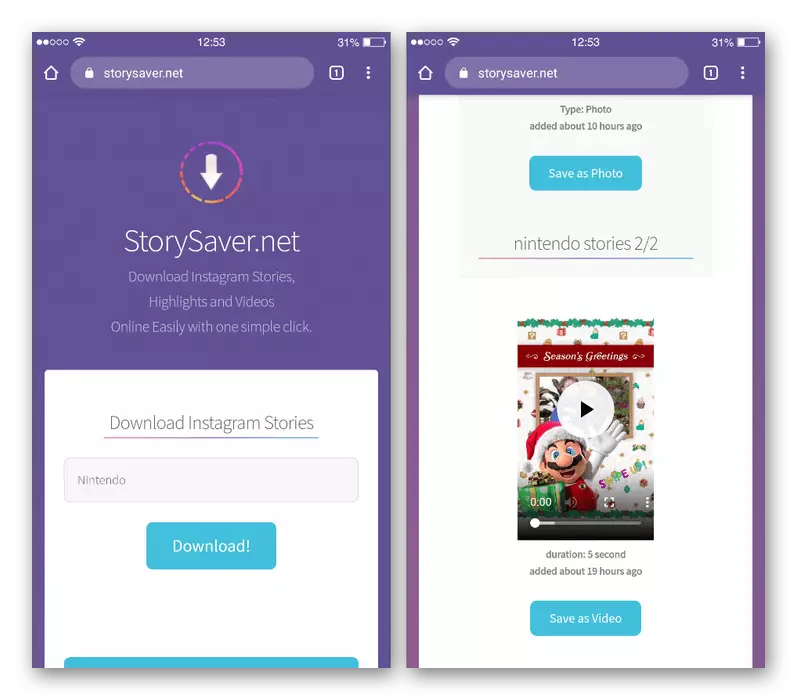
アンドロイド
Androidデバイスの場合、状況は以前のプラットフォームとは実質的に異なりません。そこでは、サードパーティのプログラムやWebサービスのいずれかを使用する必要があります。履歴をダウンロードするために選択されているオプションは、その結果、コンテンツが携帯電話の内部メモリに拡張子.MP4拡張子を使用してコンテンツがロードされます。
続きを読む:AndroidのInstagramのストーリーのダウンロード
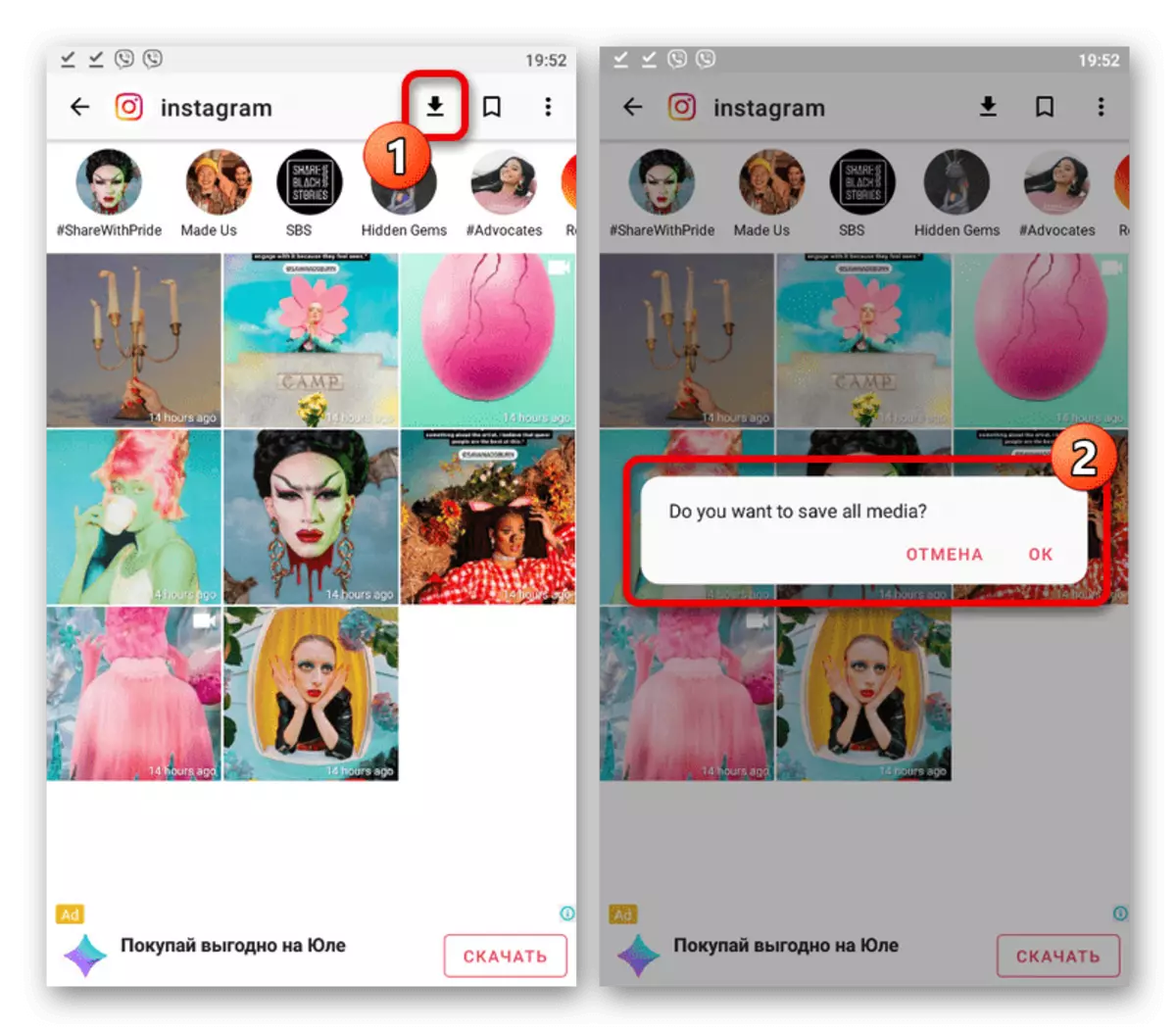
オプション2:PC上のウェブサイト
コンピュータ上でInstagramを使用している場合、他のプラットフォームと同様にストレスミスをダウンロードすると、デフォルトでは利用できません。この制限を回避するには、オンラインサービス、人気のあるWebブラウザなどの拡張機能を表すサードパーティの資金を使用する必要があります。公式サイトInstagram。
方法1:ブラウザコンソール
PC上の異なるブラウザではコンソールがあるため、完全なWebページのソースコードを表示することができ、ビデオをダウンロードすることはできません。このプロセスでは、コード内の遷移の質量を実行する必要があるため、この方法は混乱を招く可能性があります。
方法2:オンラインサービス
今日の事実にもかかわらず、Instagramのストーリーからビデオをダウンロードできる非常に多数のサービスがありますが、1つのオプションに注意してください。これは、そのようなリソースが互いに強く似ており、原則として、故障なしに作業するという事実が原因である。
ホームオンラインサービスInstalkr
- 下の[Instagramのユーザー名]テキストフィールドをクリックして、目的の履歴を発行したユーザー名を入力しますが、特殊文字を入力します。サービスには、ユーザーが自動的にまたは手動で削除されなかった新鮮なストレージのみをダウンロードできます。
- 次のボタン「ダウンロード」を利用して利用可能なストーリーを検索します。ユーザーが過去24時間以内に何も出版した場合、対応する結果のリストが表示されます。
- ページがわずかに下にリストされ、ダウンロード可能なコンテンツとわずかに表示されるべきページは、対応するボタン「ダウンロード」で示されます。ストレージ付きブロックが赤と署名 "削除された"で強調表示されている場合、その資料はこのオンラインサービスによってダウンロードできません。
- ポップアップウィンドウで、署名「ダウンロード」を持つブロックの1つのマウスボタンをクリックし、ファイルを保存する場所を指定し、右下隅にある「保存」ボタンを使用してダウンロードを確認します。また、選択した場合は、履歴に含まれているコンテンツが含まれているものと言うことは不可能ですが、画像は常に.jpgの拡張子形式があります。
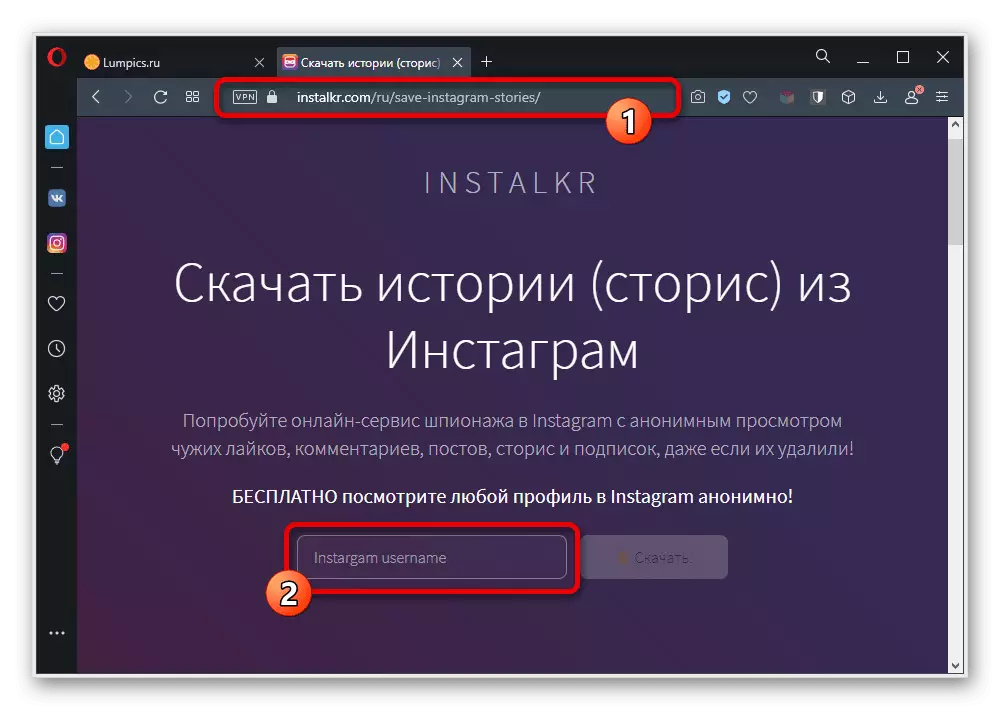
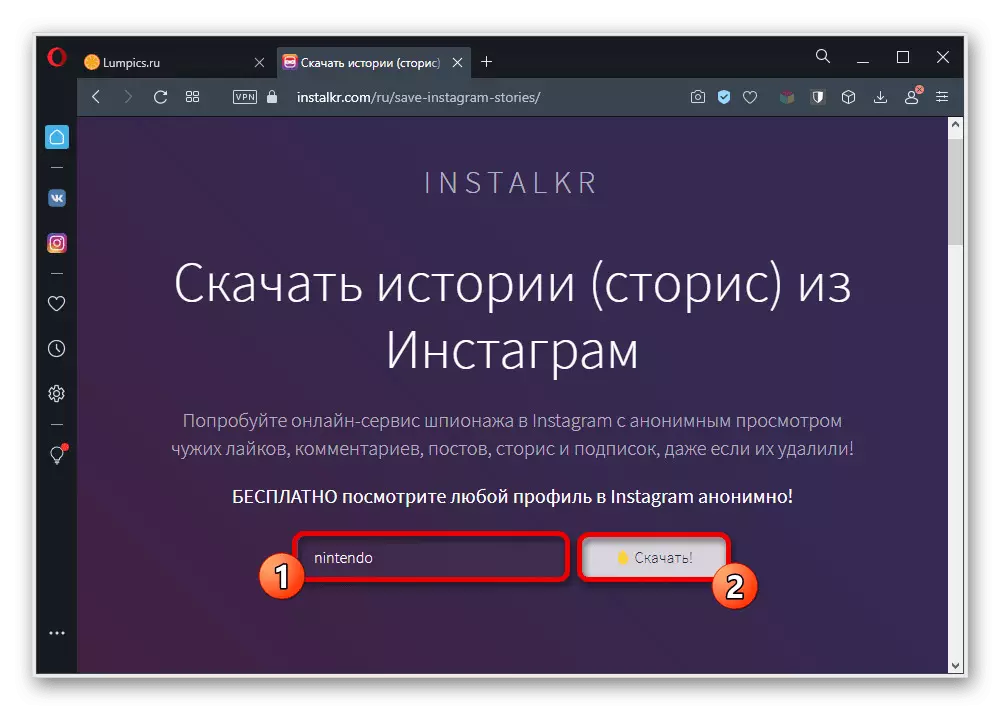
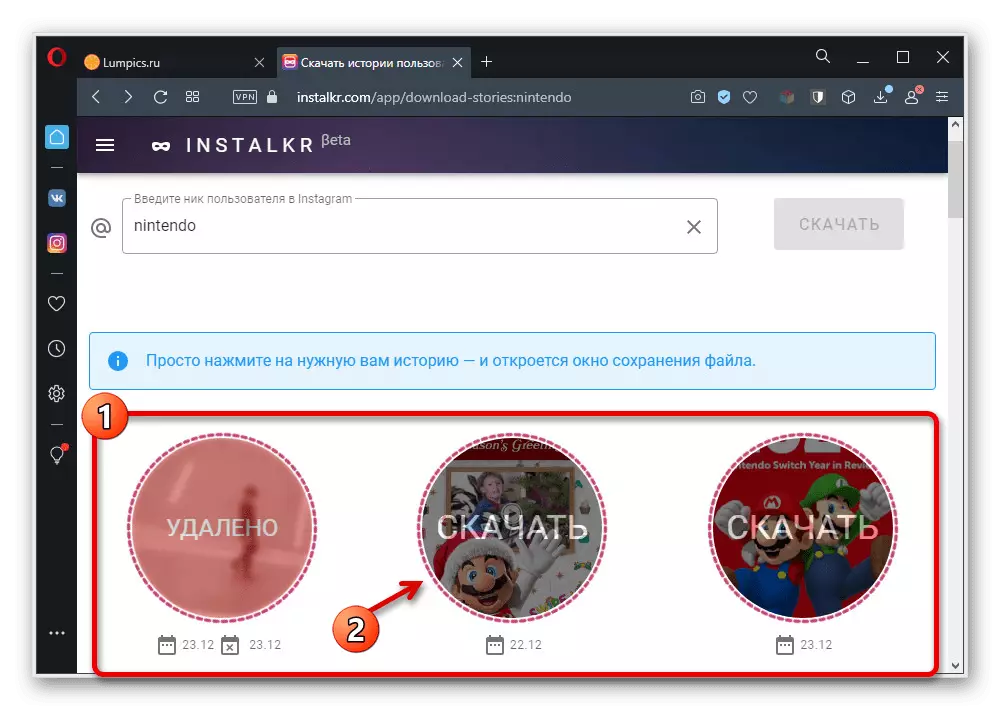
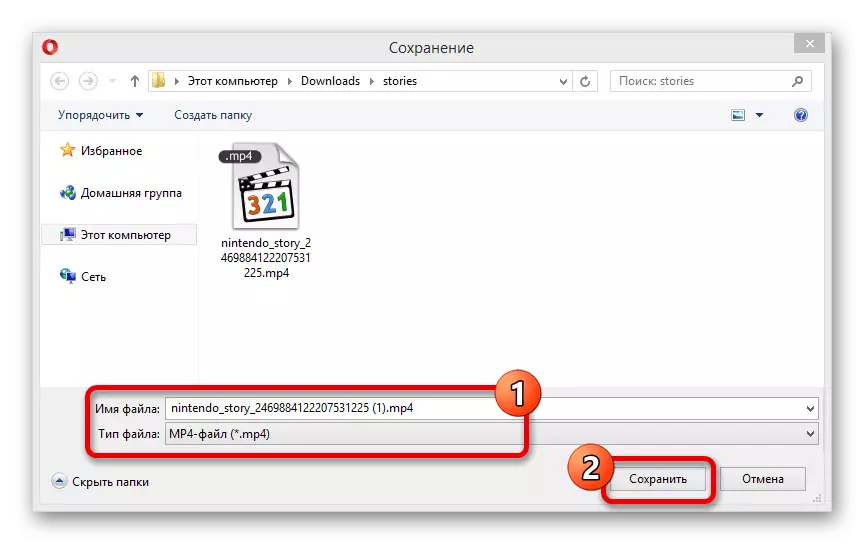
標準のビデオ形式では、Animated Storageがダウンロードされ、これを含めて、サウンドなしである可能性があることを念頭に置いてください。そうでなければ、新鮮なストーリーをダウンロードするためのこのサービスのサービスは、ロードされたコンテンツの数にかかわらず、完全に無料で提供されます。
方法3:ブラウザの拡張子
オンラインサービスと同様に、ストーリーからのビデオのダウンロードなど、さまざまな機会を提供する非常に多くの拡張機能があります。私たちは、OperaとYandex.Bairizerでのみ手頃な価格のどちらかの追加を考慮して、非常に高い安定性です。
ブラウザのInstasaverをダウンロードしてください
- 上記の参照を使用して、Opera Storeの拡張ページを開き、追加ボタンを左クリックします。その後、他の拡張子を持つ上部パネルで、アドオンアイコンが表示されます。
- InstagramのWebサイトを開き、任意の便利な方法で希望の履歴を選択し、それが新鮮なコンテンツまたは「現在」からの材料を持つテープであるかどうかを選択します。表示中に、右上隅にあるスクリードオンにマークされているダウンロードボタンを使用する必要があります。
- 次のタブで、下部パネルの3つの垂直点アイコンをクリックし、表示されたメニューで「ダウンロード」を選択します。これにより、追加のウィンドウを介してコンピュータ上の場所を指定し、適切なボタンを使用して保存することができます。

- さらに、履歴内の任意の場所を右クリックするだけで、「ビデオを保存...」オプションを使用するだけで簡単にできます。このアクションはまったく同じ結果につながります。
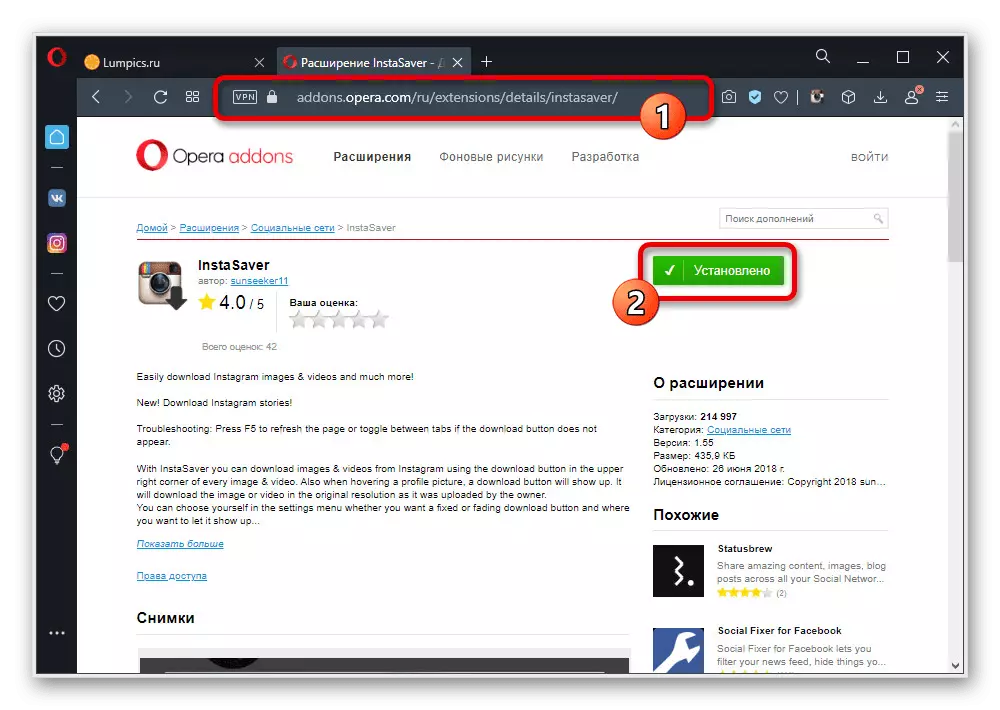
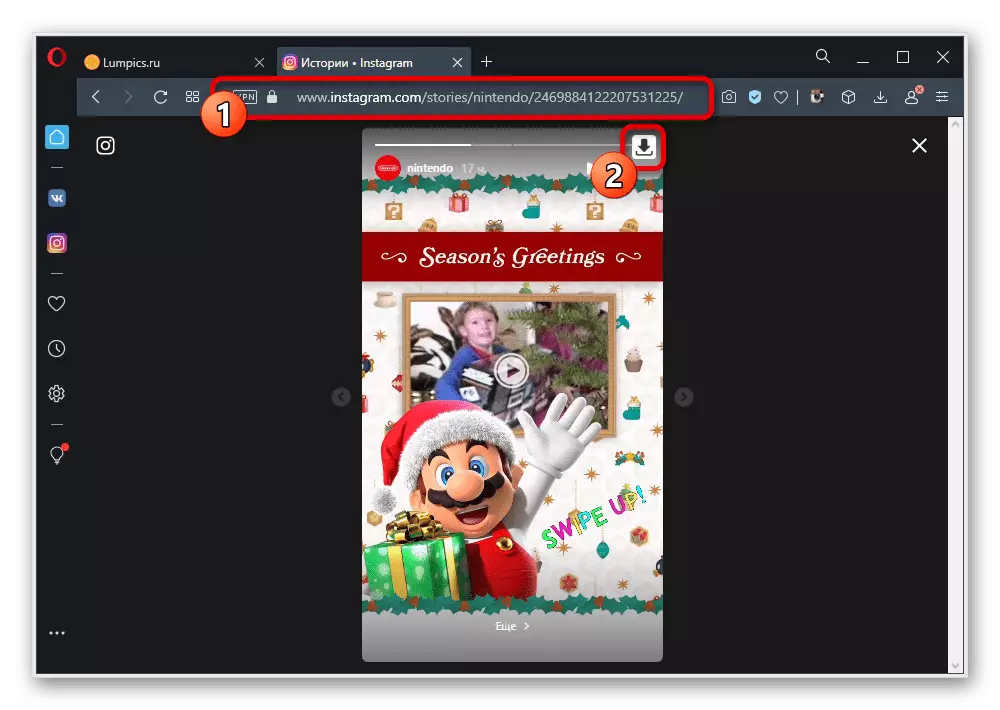
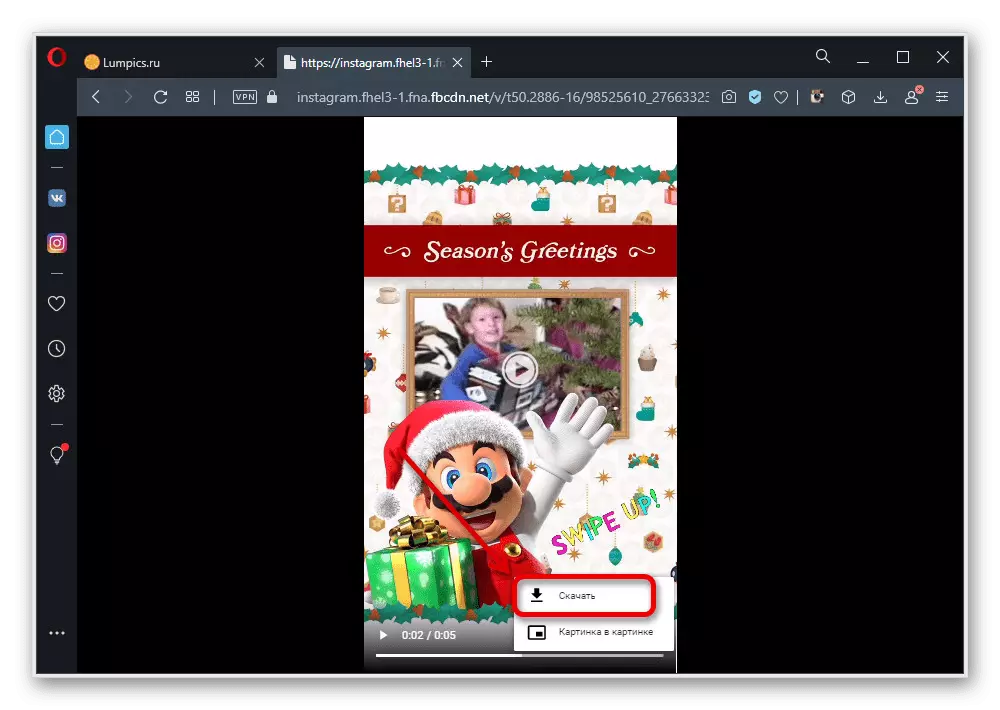
保存中は、デフォルトの参照がデフォルトであるため、任意のファイルの名前を変更できます。また、istagramのすべてのビデオの標準を "ファイルタイプ"ブロックで選択する必要があることを確認してください。
方法4:電文のボット
コンピュータ上のストレージからビデオをダウンロードするために使用できる最後の第三者は、電信からの多数のボットです。この場合、あなたは事前に適切なメッセンジャーを取り付ける必要があり、承認を実行する必要があります。
- テレグラムを展開すると、検索フィールドで、下の識別子を入力してリストから適切なボットを選択します。その後、チャットの下部にある[Run]ボタンをクリックして起動します。
@instasave_bot。
- テキストフィールドの右側にある、「/」ボタンを押して表示されるリストで次のコマンドを選択します。あるいは、この文字セットを独立して制限することもできます。
/ enable_story_download_at_once.
- Storageを検索するには、スクリーンショットに表示されているように、 "@"記号の追加で "Send Message"フィールドにユーザー名を入力する必要があります。すべてが正しく行われたら、チームを送信した後、そのコンテンツに関係なく、BOTに新鮮なストーリーの一覧が付与されます。
- ダウンロードするには、目的の資料のプレビューを右クリックして、コンテキストメニューを通して[ビデオのような名前を保存...]を選択します。その結果、コンピュータ上の場所を選択してダウンロードを確認することは残されます。
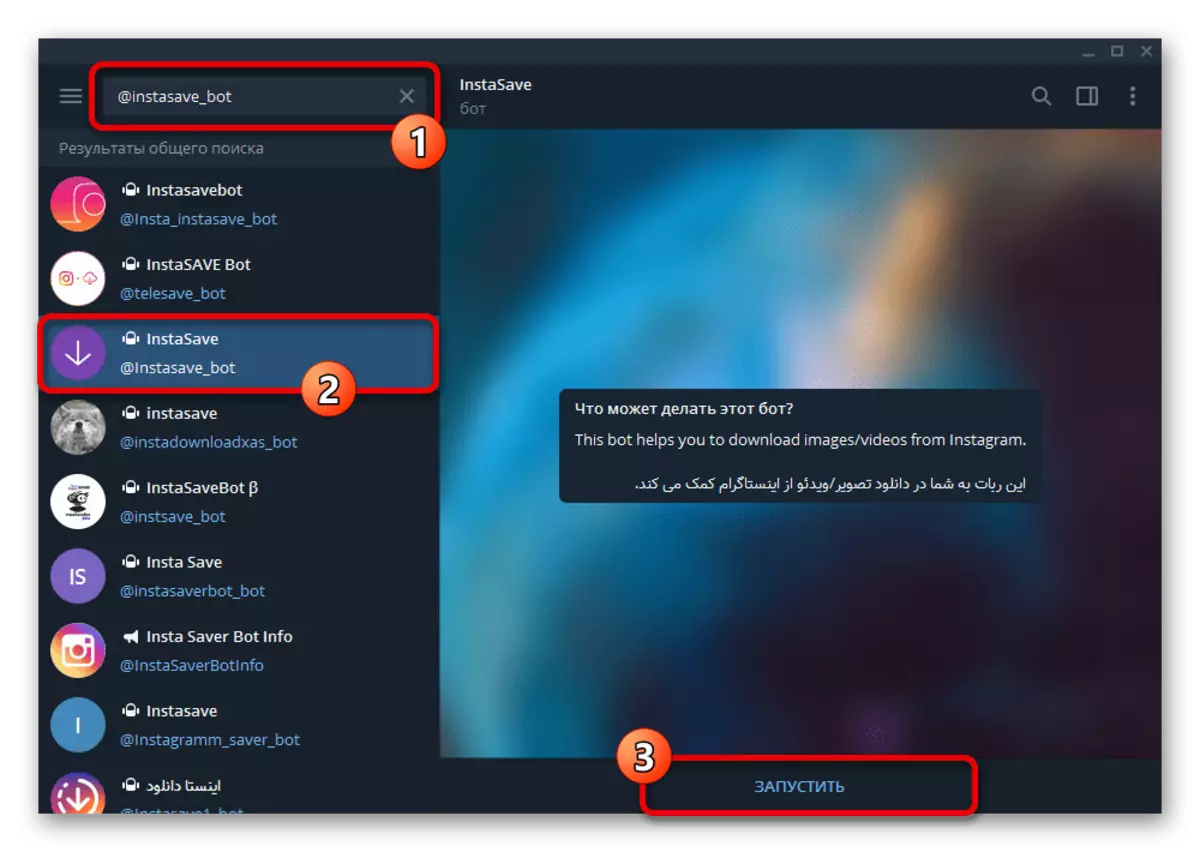
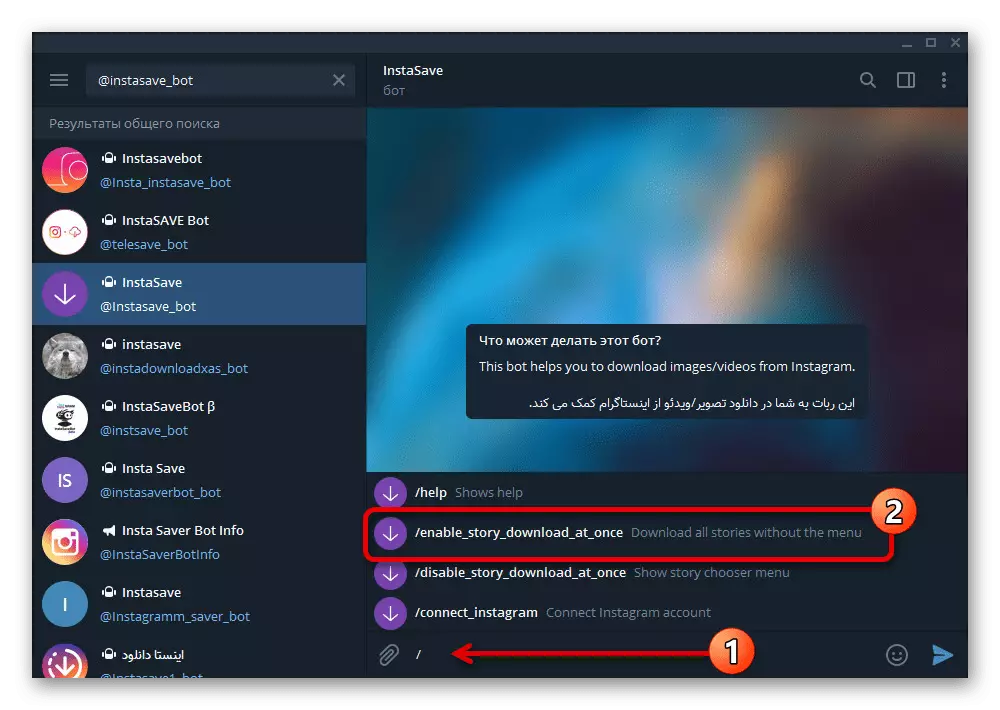
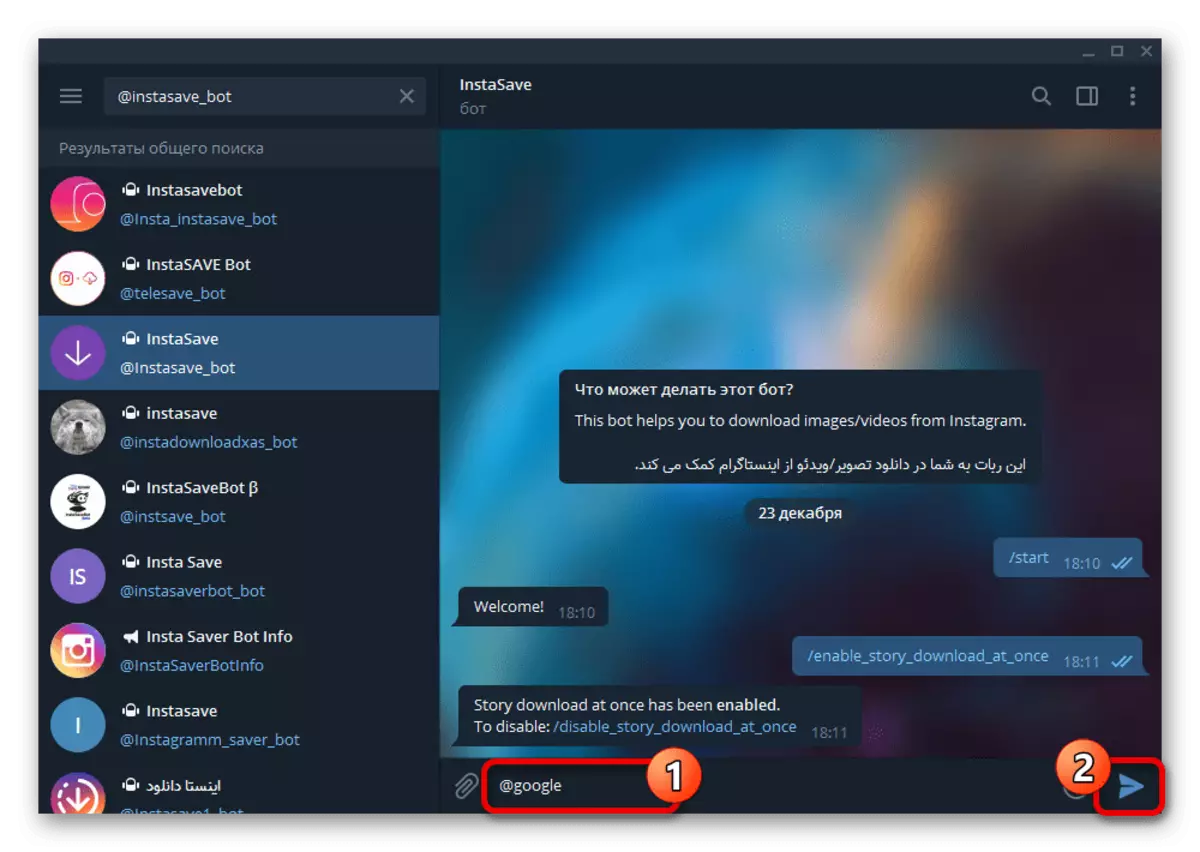

別に、電信セットの設定が自動的にメディアファイルを自動的に保存する場合は、Storsithからのビデオ、写真が適切なフォルダにダウンロードされます。このため、ファイルがかなりロットになる可能性があるため、独立したダウンロードを事前に制限するのが最善です。
